dacă doriți să utilizați fotografiile HEIC cu Shutterfly, sunteți de fapt de noroc. Site-ul nu acceptă această metodă, cu toate acestea, există modalități de a depăși problema și de a încărca cu succes fotografiile. Aici vom arăta cum să facem doar asta.
probleme comune App & sfaturi
iPhone Foto App probleme & sfaturi
- opri iPhone a lua fotografii în Heic
- Heic nu acceptă Shutterfly
- ce este Apple Proraw
probleme YouTube & sfaturi
- YouTube nu funcționează pe Android
- YouTube se încarcă lent
- Redați YouTube în fundal
- descărcați YouTube pe PC
alte probleme App& sfaturi
- ce este Bonjour App
- Dark Sky Vremea Apps
- găsi Prietenii mei nu de lucru
- Fix iPhone aparat de fotografiat agitare
dacă ați comandat vreodată o carte tipărită sau un articol de papetărie online, Probabil că ați folosit site-ul Shutterfly. Este unul dintre cele mai populare site-uri pentru a obține cărți tipărite personalizate pentru diverse ocazii. Dacă ați încărcat vreodată o fotografie HEIC pe acest site, ați constatat că nu există suport Shutterfly HEIC.
există diverse motive pentru care nu există suport pentru fișiere Shutterfly HEIC, iar următorul ghid vă explică acest lucru. Vă spune De ce Shutterfly nu vă va permite să încărcați fotografiile HEIC de pe dispozitivele dvs. De asemenea, arată ce puteți face dacă HEIC este singurul format pe care îl aveți pentru fotografiile dvs. Cu această soluție în mână, veți putea încărca fotografiile HEIC pe Shutterfly fără probleme.
Citește și: care este diferența dintre HEIC vs JPG >
Partea 1. De ce nu puteți încărca fișiere HEIC pe Shutterfly
actualizare: Shutterfly ia acum format HEIC. În plus, pot accepta formatele foto, inclusiv .jpg, .jpeg, .png, .bmp, .heic și .heif în prezent. Și, ei nu sunt în măsură să accepte .tif sau .tiff, .gif, .psd, .pdf sau orice alte formate de fișiere.
cu toate acestea, trebuie să observați că toate tipurile de fișiere acceptate, inclusiv HEIC, vor fi convertite și stocate în contul dvs.fișiere jpg. Deci, fișierele vor pierde transparența lor atunci când încărcate din cauza conțin ‘transparent’ fundaluri. Prin urmare, puteți utiliza și unele convertoare de format foto, cum ar fi HEIC în JPG, pentru a evita pierderea transparenței, alegând o calitate ridicată a imaginii.
deși există multe presupuneri cu privire la motivul pentru care Shutterfly nu acceptă încărcarea fișierelor HEIC, niciuna dintre acestea nu este confirmată oficial. Dacă accesați site-ul web Shutterfly și verificați cerințele pentru încărcările de fotografii, veți constata că acesta menționează doar pe scurt formatele pe care le acceptă și nu. Într-adevăr nu există prea multe explicații cu privire la motivul pentru care nu acceptă anumite formate de fișiere precum HEIC.
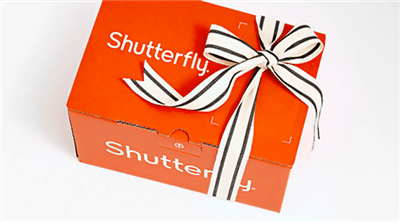
problemele Shutterfly și HEIC
dacă aruncați o privire la pagina lor de formate de fișiere acceptate, veți descoperi că singurele formate de imagine pe care le acceptă sunt JPG și JPEG. Niciun alt format de fișier nu poate fi încărcat pe site-ul lor.
una dintre presupuneri este că vor să aibă consecvență asupra încărcărilor de fișiere și vor să se asigure că sunt permise doar anumite tipuri de fișiere. De asemenea, JPG și JPEG sunt formate recunoscute pe scară largă.
Partea 2. Remediați HEIC nu este acceptat de Shutterfly cu HEIC to JPG Converter
dacă nu ați avut noroc să încărcați fotografiile HEIC pe Shutterfly, unul dintre lucrurile pe care le puteți face cu fotografiile dvs. este să le convertiți într-un format pe care acest site îl acceptă. Conversia fotografiilor dintr-un format în altul nu are prea mult efect asupra calității fotografiilor.
practic, dacă convertiți o fotografie HEIC în JPG, nu pierdeți nimic. Rezultatul final arată exact la fel ca fișierul sursă și are o calitate egală. Dacă decideți să convertiți fotografiile HEIC în JPG, trebuie să găsiți un instrument de conversie.
există o companie numită iMobie care a dezvoltat două instrumente pentru a vă converti fotografiile HEIC în JPG. Unul dintre aceste instrumente este bazat pe web, ceea ce înseamnă că îl puteți accesa dintr-un browser web pentru a vă converti fotografiile. Celălalt instrument rulează pe computer și vă permite să convertiți imaginile offline. Următoarele arată cum să utilizați fiecare dintre aceste instrumente pe dispozitivele dvs.
Metoda 1. Convertiți HEIC în JPG folosind instrumentul Online
există multe avantaje ale utilizării unui instrument online pentru a converti fotografiile HEIC în JPG. Unul dintre cele mai mari beneficii este că nu trebuie să instalați nimic pe computer. Nu există vrăjitori de instalare prin care trebuie să treceți înainte de a vă putea converti fișierele.
tot ce aveți nevoie în esență este un browser web și o conexiune bună la Internet pentru a utiliza instrumentul de conversie online. Un ușor dezavantaj al acestei metode este că va trebui să așteptați ca fotografiile dvs. să fie încărcate și descărcate pe computer.
dacă nu vă deranjează să așteptați sau dacă aveți o conexiune la Internet extrem de rapidă, următorul este modul în care utilizați convertorul online pentru a vă îndeplini sarcina.
Pasul 1. Lansați un browser pe computer și accesați convertorul gratuit HEIC în JPG.
Pasul 2. Când instrumentul se deschide, bifați opțiunea Keep Exif Data dacă doriți să păstrați aceste date. De asemenea, selectați un format de ieșire pentru fotografiile dvs. din meniul Format. Apoi, faceți clic pe meniul Calitate imagine și selectați o opțiune.
Pasul 3. După ce ați configurat opțiunile, este timpul să vă convertiți fotografiile. Faceți clic pe butonul Faceți clic pentru a selecta pentru a încărca fotografiile HEIC în instrument. Ei vor începe să convertească odată ce încărcarea este terminat.
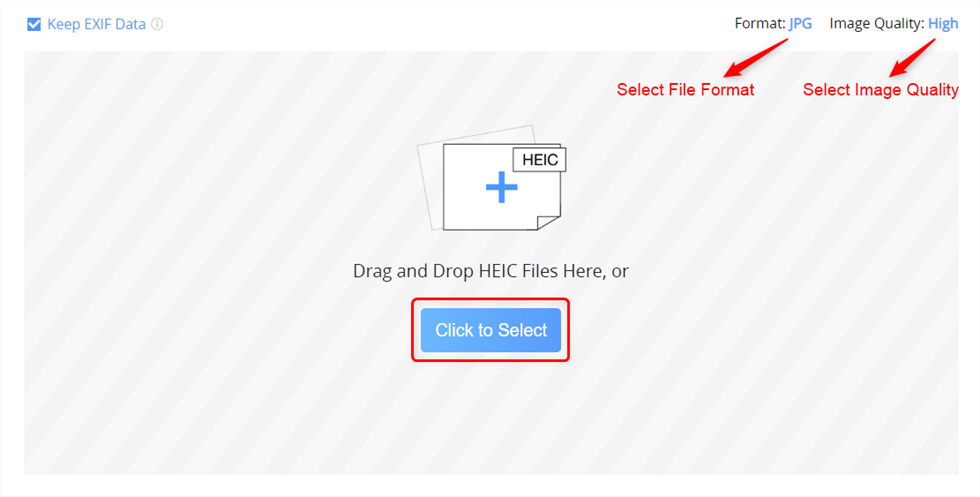
convertiți fotografiile HEIC în JPG
Pasul 4. Faceți clic pe butonul Descărcați toate de pe ecranul următor pentru a descărca fotografiile JPG convertite pe computer.
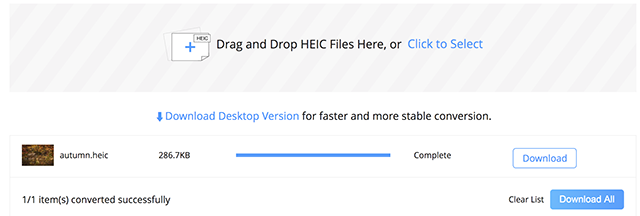
descărcați fotografii convertite
fotografiile HEIC ar trebui să fie acum în format JPG și puteți încărca aceste fotografii pe Shutterfly fără nicio problemă.
Metoda 2. Convertiți HEIC în JPG utilizând o aplicație Desktop
există mai multe motive pentru care poate doriți să utilizați o aplicație desktop locală pentru a converti fotografiile HEIC în JPG. În primul rând, dacă nu aveți o conexiune la Internet rapidă și stabilă, vă recomandăm să utilizați o aplicație în locul unui instrument bazat pe web, iar utilizarea unei aplicații nu necesită încărcarea tuturor fotografiilor.
în al doilea rând, nu aveți probleme de confidențialitate, deoarece toate fotografiile dvs. sunt convertite local în format JPG. Nu au fost încărcate nicăieri pe Internet. Veți prefera metoda aplicației dacă există sute de fotografii care urmează să fie convertite, deoarece o aplicație face conversia tuturor acestor fotografii mult mai ușoară decât metoda web.
următorul este modul în care utilizați o aplicație pentru computer pentru a converti HEIC în JPG pe mașinile dvs.
Pasul 1. Accesați site-ul HEIC to JPG converter și descărcați și instalați aplicația pe computerul Windows sau Mac.
Pasul 2. Deschideți aplicația, trageți fotografiile HEIC pe care doriți să le convertiți în JPG de pe computer și plasați-le pe interfața principală a aplicației.
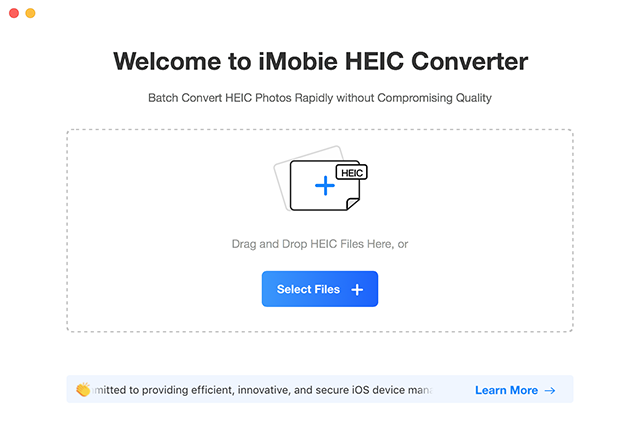
Adăugați fotografii HEIC la aplicație
Pasul 3. Acum ar trebui să vedeți diverse opțiuni de configurare pentru sarcina dvs. de conversie. Faceți clic pe meniul Format din partea de sus și alegeți un format de fișier pentru fotografiile dvs. Utilizați celelalte opțiuni după cum doriți pe ecran și, în final, faceți clic pe butonul Conversie.
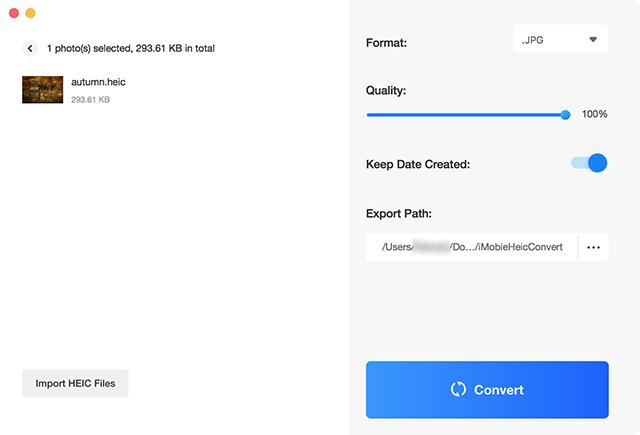
convertiți HEIC în JPG cu aplicația
fotografiile dvs. convertite vor fi salvate în folderul specificat în aplicație.
linia de Jos
fără suport Shutterfly HEIC disponibil, va trebui să convertiți fotografiile HEIC într-un format compatibil înainte de a putea fi încărcate pe acest site. Există câteva convertoare bune disponibile acolo, așa cum se arată în ghidul de mai sus, pentru a vă face fotografiile compatibile cu Shutterfly.

membru al echipei iMobie, precum și un fan Apple, dragoste pentru a ajuta mai mulți utilizatori rezolva diferite tipuri de iOS & probleme legate de Android.